CorelDRAW中如何使文本适合路径
来源:网络收集 点击: 时间:2024-04-27【导读】:
CorelDRAW允许文字沿着各种各样的路径排列。沿路径排列文本,路径可以是开放的也可以是闭合的,文本框中的段落文本只适合开放路径。在CorelDRAW X7软件中有两种方法可以实现将文本沿路径排列其操作方法如下。工具/原料moreCorelDRAW X7PC方法/步骤1/12分步阅读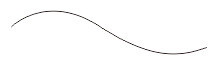 2/12
2/12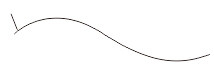 3/12
3/12 4/12
4/12 5/12
5/12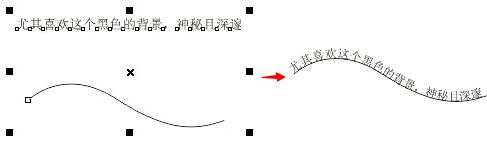 6/12
6/12 7/12
7/12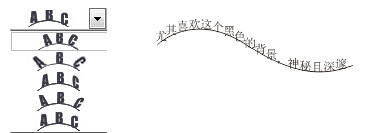 8/12
8/12 9/12
9/12 10/12
10/12 11/12
11/12 12/12
12/12
使用钢笔工具,绘制一条曲线路径。
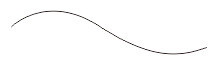 2/12
2/12单击“文本工具”,将光标移动到路径边缘,当光标右下角显示曲线图标~时,单击曲线路径,出现输入文本的光标。
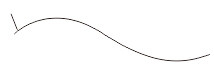 3/12
3/12在属性栏中设置文字的大小,在路径上输入文字。
 4/12
4/12选取路径文字,执行“对象”→“拆分在路径上的文本”命令,可以将文字与路径分离,分离后的文字仍然保持之前的位置,可以使用“选择工具”对其进行移动。
 5/12
5/12同时选择文本对象和路径曲线,执行“文本”→“使文本适合路径”命令,也是可以使文本沿路径排列的。
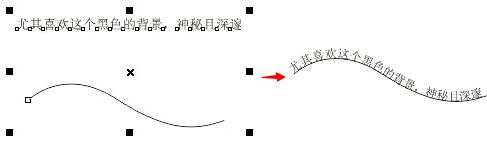 6/12
6/12选择沿路径排列的文字与路径曲线,可以在如下图所示的属性栏中修改其属性,改变文字沿路径排列的方式,属性栏各按钮的功能如下。
 7/12
7/12文本方向:从下列列表中选择文本的总体朝向,如图所示。
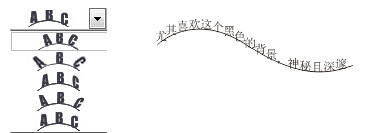 8/12
8/12与路径的距离:指定文本和路径的间距。
 9/12
9/12偏移:通过指定正值或负值来移动文本,使其靠近路径的终点或起点。
 10/12
10/12水平镜像文本:从左至右翻转文本。
 11/12
11/12垂直镜像文本:从上至下翻转文本。
 12/12
12/12贴齐标记:指定贴齐文本到路径的间距增量。
注意事项沿路径排列后的文本仍具有文本的基本属性,可以添加或删除文字,也可以更改文字的字体和字体大小等属性。
如果您觉得本经验有帮助,请点击正下方的或右上角的“大拇指”或“分享”或“关注TA”给我支持和鼓励。为了方便下次寻找,您可以点击“收藏”收藏本经验。
沿路径排列文本CDR路径路径版权声明:
1、本文系转载,版权归原作者所有,旨在传递信息,不代表看本站的观点和立场。
2、本站仅提供信息发布平台,不承担相关法律责任。
3、若侵犯您的版权或隐私,请联系本站管理员删除。
4、文章链接:http://www.ff371.cn/art_612317.html
上一篇:华为p40pro怎么使用手机克隆
下一篇:酱牛肉卤牛肉的做法
 订阅
订阅